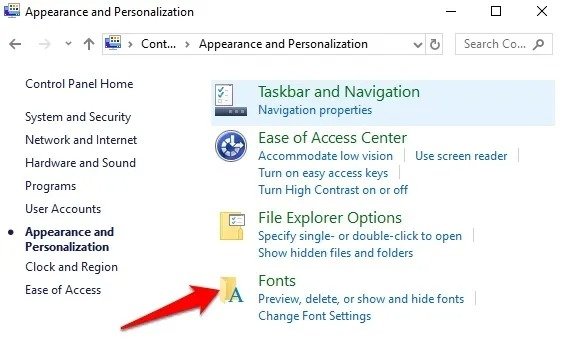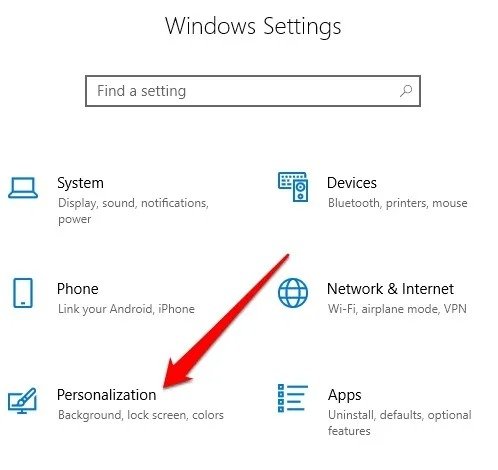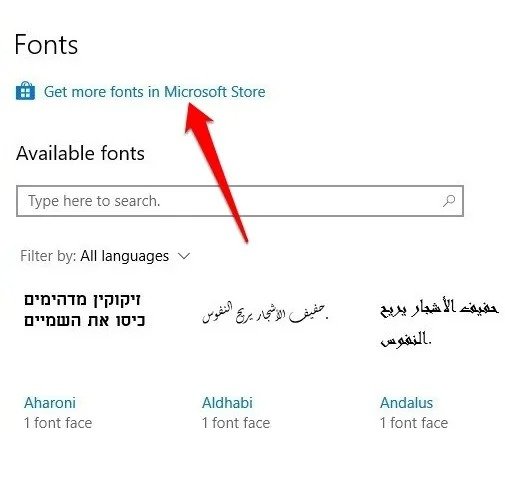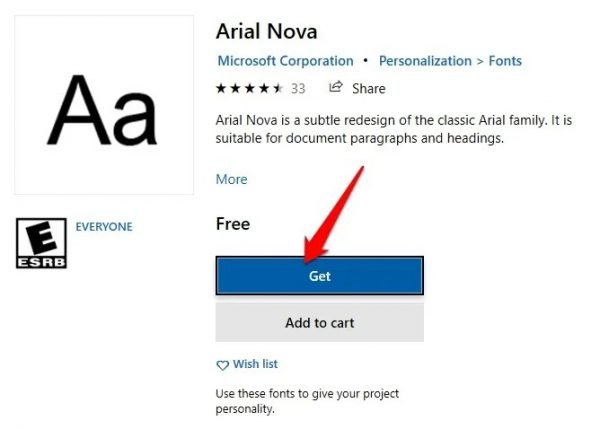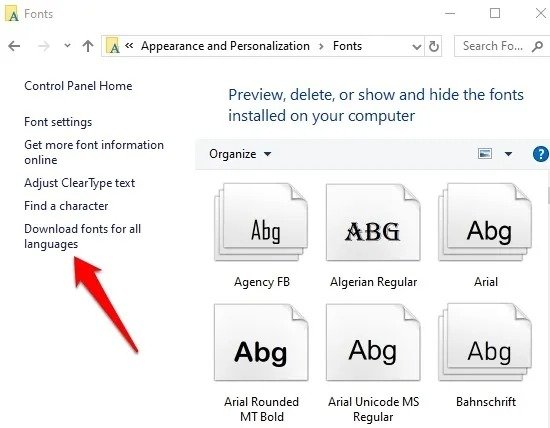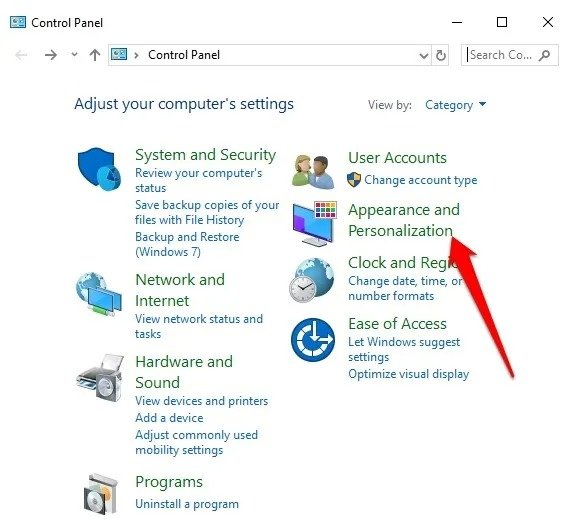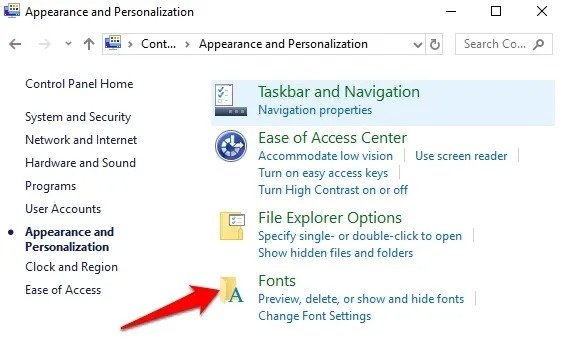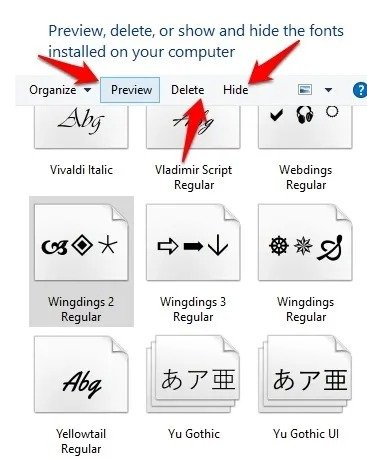نحوه نصب و مدیریت فونتها در ویندوز 10 + دانلود فونت های فارسی

در این پست (نحوه نصب و مدیریت فونتها در ویندوز 10) با ما همراه باشید.
برای استفاده از هر نوع فونتی در نرم افزار ورد، پاورپوینت، فتوشاپ و … یا برای تغییر ظاهر یک سیستم عامل ابتدا باید قبل از هر چیزی فونت مورد نظر را بر روی سیستم خود نصب کنید. البته اگر شما تعداد زیادی فونت نصب کنید، متوجه خواهید شد که سیستم شما کند شده یا به صورت نامنظم رفتار میکند. اما در ویندوز 10 روش جدیدی برای نصب و مدیریت فونتها وجود دارد که مانع از بروز اینگونه مشکلات میشود. ویندوز 10 به شما این امکان را میدهد که فونتهای جدید و دلخواهتان را اضافه، پنهان و یا حتی مواردی را حذف کنید.
بهترین سایتها برای دریافت فونت
اگر برای پروژه، وبلاگ، پوستر یا برند تجاریتان نیاز به یک فونت خاص و جذاب دارید، می توانید از سایت های معتبر زیر دریافت نمایید.
Google Fonts یک بازار آنلاین برای طراحان است که در آن شما میتوانید بیش از 900 طرح گرافیکی، فونت و قالب را جستجو و دانلود کنید. بهترین بخش سایت این است که تمام فونتها رایگان در اختیارتان قرار میگیرد. سایتهایی همچون Fonts.com و FontBundles منابع خوب دیگری برای انواع فونتهای رایگان هستند.
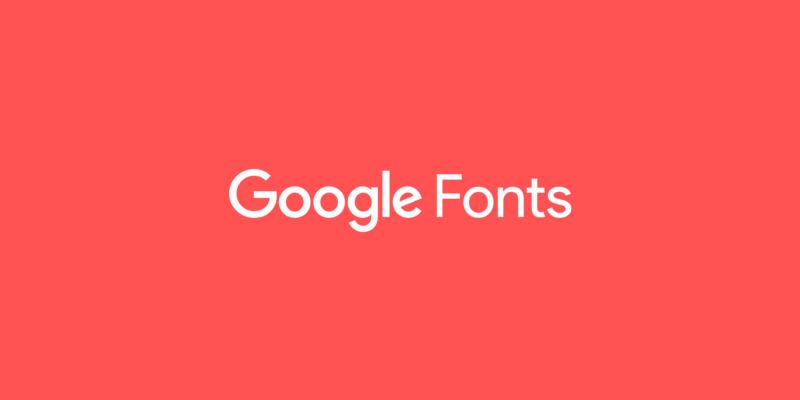
اگر به دنبال فونتهایی منحصر به فرد و با کیفیت بالا هستید، پیشنهاد میکنیم به سایتهای Linotype و FontShop مراجعه کنید. البته برخی از فونتهای ارائه شده در سایتهای مذکور رایگان نبوده و می بایست برای دسترسی، هزینه پرداخت کنید. ولی ما مجموعه ای از فونت های زیبای فارسی را برای شما آماده کرده ایم که می توانید آن را دریافت نمایید. پس برای دانلود بیش از 120 نوع فونت فارسی، بر روی لینک زیر کلیک نمایید.
نحوه دسترسی به فونت های نصب شده در ویندوز 10
ویندوز 10 چند نمونه از فونتهای پرکاربرد را در اختیار کاربران خود قرار داده است که میتوانید از طریق گزینهی Control Panel به آنها دسترسی پیدا کنید و نمونههای آنها را نیز مشاهده کنید.
ویندوز 10 امکان مدیریت کامل فونتها، شامل مشاهده پیش نمایش از فونت، حذف موارد اضافی و یا حتی دانلود فونتهای جدید از فروشگاه مایکروسافت را در اختیارتان قرار میدهد. برای مدیریت فونتها در ویندوز 10 باید به روش زیر عمل کنید:
1.کنترل پنل را باز کنید و گزینهی Appearance and Personalization را انتخاب کنید.
2. سپس روی Fonts کلیک کنید.
3. در آخر روی Font settings کلیک کنید تا تمامی فونتهای نصب شده روی سیستم برایتان به نمایش درآید.
نحوه نصب فونتها در ویندوز 10
اگر ویندوز 10 خود را به نسخه جدید 2020 بروز کرده باشید، برای نصب فونتهای جدید فقط کافی است فایل فونت دانلود شده را بکشید و در بخش فونتها در صفحه تنظیمات ویندوز (Setting) رها کنید. برای بررسی نسخه ویندوز خود میتوانید به مسیر Settings -> System -> About مراجعه کنید.
جهت دانلود فونت مورد نظر خود، به سایت Microsoft Store بروید و مراحل زیرا به ترتیب انجام بدهید:
1. مسیر زیر را دنبال کرده و به ترتیب روی این گزینهها کلیک کنید.
Start -> Settings -> Personalization
2. سپس گزینهی Get more fonts in Microsoft Store را انتخاب کنید.
از این طریق فروشگاه مایکروسافت باز خواهد شد و شما میتوانید فونت مورد نظر خود را انتخاب و دانلود کنید.
ویندوز 10 فونتها را برای زبانهای مورد استفاده نصب میکند. به عنوان مثال، اگر نسخه ویندوز شما به زبانانگلیسی است، فونتها را فقط برای کاراکتر لاتین میبینید. اگر میخواهید فونتهایی برای زبانهای مختلف داشته باشید، در قسمت بالا سمت راست بر روی گزینه Download fonts for all languages کلیک کنید.
همچنین می توانید فونت موردنظر خود را از سایت های داخلی دانلود کرده و سپس فایل اصلی فونت برای ویندوز که فرمت TTF می باشد را مستقیما نصب نمایید.
توجه: قبل از نصب فونتها مطمئن شوید که آنها کاملا مورد نیاز شما هستند و فضای کافی برای نصب آنها دارید.
نحوه مدیریت فونتها در ویندوز 10
برای مدیریت فونتهایی که در ویندوز 10 نصب کردهاید، مراحل زیر را انجام دهید:
1. ابتدا Windows Control Panel را باز کنید و به قسمت Appearance and Personalization بروید.
2. پوشه فونتها را انتخاب کنید.
3.در اینجا میتوانید فونتهای نصب شده خود را مشاهده کنید. با کلیک راست روی آنها فونتها را حذف، پنهان و یا انتخاب نمایید.
با استفاده از روشهایی که در سایت هوشیار مطرح شد شما به راحتی خواهید توانست فونتهای دلخواه خود را نصب و استفاده نمایید.